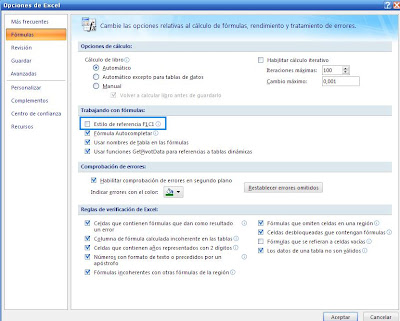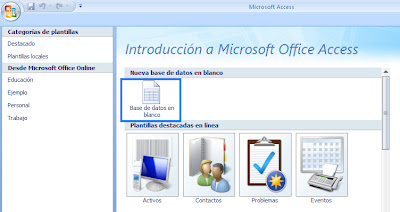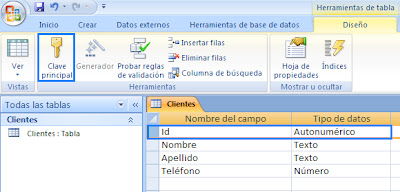Buenas tardes, este post esta desarrollado en base a dos actividades que debíamos realizar con mi grupo para la materia, en las que teníamos que hacer uso de la función SIFECHA para un ejercicio que se había propuesto por el profesor, y otro que debíamos inventarlo.
C55: Función SIFECHA
Esta función nos
ayuda a obtener la diferencia entre dos fechas y también permite elegir el tipo
de dato que deseamos como resultado, pueden ser días, meses o años. La sintaxis
de la función SIFECHA es la siguiente: =SIFECHA(fecha1, fecha2, tipo)
El primer y
segundo argumento son fechas en donde fecha1 tiene que ser menor que fecha2,
ésta última debe ser la más reciente.
En el tercero se
especifica la unidad de medición de tiempo que deseamos utilizar. Se pueden incluir
los siguientes valores:
- "D" (Días): Numero de días entre la fecha1 y la fecha2.
- "M" (Meses): Numero de meses entre la fecha1 y la fecha2.
- "Y" (Años): Numero de años entre la fecha1 y la fecha2.
- "YD" (Días excluyendo años): Numero de días entre la fecha1 y la fecha2, donde ambas tienen el mismo año.
- "YM" (Meses excluyendo años): Numero de meses entre la fecha1 y la fecha2, donde ambas tienen el mismo año.
- "MD" (Días excluyendo meses y años): Numero de meses entre la fecha1 y la fecha2, donde ambas tienen el mismo mes y el mismo año.
E1: El primer paso a realizar es ingresar datos en la tabla, con la información que se necesita.
E2: Luego, insertamos la función HOY, posicionados
en la celda correspondiente a la fecha del día actual, escribimos la sintaxis:
=HOY(), y automáticamente, Excel nos la da.
E3: Por último debemos insertar función SIFECHA, en
este caso, nos posicionamos sobre la primer celda de la columna
"Días Pasados" e ingresamos la sintaxis: =SIFECHA(C5:C12;HOY();"D")
Dificultad: Al momento de ingresar
la función SIFECHA, ésta no se encontraba dentro de la lista de
funciones de Excel, por lo cual teníamos que ingresarla escribiendo en la
celda.
Error: Nuestro error estuvo en que no ingresamos la
letra D en el ejemplo que hacen referencia a los días y años, respectivamente.
Por el mismo, no podíamos completar la sintaxis.
Donde
en el primer criterio que se nos solicita ingresar, seleccionamos todas las
fechas de ingreso de los productos.
En
el segundo, ingresamos la sintaxis de la función HOY.
Y
en el tercer criterio, añadimos la letra D, que hace referencia a los días
pasados.
Para
ingresar el porcentaje de descuento del producto o si va a descarte el mismo,
usamos una función SI Anidada como ya vimos en otro post
su explicación.
En
esta imagen vemos como el producto, pasados 60 días va a descarte, 45 días
tiene un 20% de descuento y si pasaron menos de esta cifra, 10%.
Ejemplo
propuesto por el grupo:
En
este ejemplo que propongo, supongamos que tenemos una empresa que vende de forma minorista, en este caso es un Corralón que vende materiales para la construcción, para poder vender, le compramos a diferentes Corralones que son mis proveedores ya que venden en forma mayorista, lo que aquí se refleja es cuántos días han pasado desde la fecha de pedido de los materiales a la fecha de hoy. Para ello, utilice la fórmula HOY y SIFECHA que están explicadas anteriormente. La sintaxis puede observarse en la barra de fórmulas.
Reflexión:
Realmente ésta función es muy útil para conseguir los días años o meses que han pasado en determinados casos. En clase pudimos ver algo sobre
esta función, pero al juntarnos con mi grupo para realizar el ejemplo antes explicado completamos nuestros conocimientos
para poder desarrollarla correctamente. Hay infinitos ejemplos en los que se puede utilizar esta función en las empresas por eso me pareció muy importante conocerla.
Esperamos que este post les haya
servido!
Saludos, GRUPO 3.
Fuentes:
- http://exceltotal.com/la-funcion-sifech
- Apuntes de la clase de la cátedra de Informática, dictada por el profesor Fabián Pedro Bertocchi, el día Martes 17 de Septiembre, FCG – UADER, año 2013.